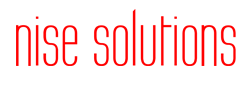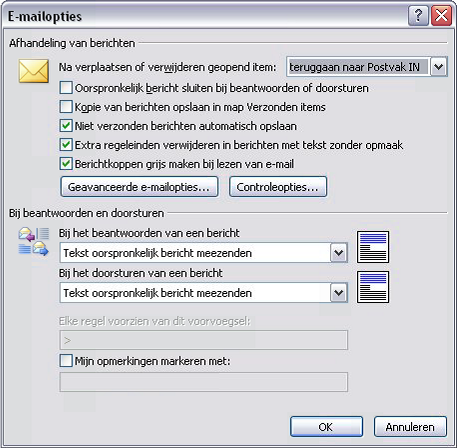
Verzenden:
Bewaar verzonden berichten NIET op de server. Als jouw client e-mail via de SMTP-server van Gmail verzendt, worden je verzonden berichten automatisch naar de map [Gmail]/Verzonden berichten gekopieerd.
Bewaar conceptberichten WEL op de server. Als je wilt dat je concepten in je e-mailclient correct worden gesynchroniseerd met de webinterface van Gmail, stel je voor de client in dat concepten in de map[Gmail]/Conceptenworden opgeslagen.
Verwijderen:
- Bewaar verwijderde berichten NIET op de server. Van berichten die uit een IMAP-map zijn verwijderd (uitgezonderd de berichten in de map [Gmail]/Spam of [Gmail]/Prullenbak), is alleen het label verwijderd. De berichten bevinden zich nog steeds in de map Alle berichten. Daarom hoeft de client geen extra kopie van een verwijderd bericht op te slaan.
- Bewaar verwijderde berichten NIET in de map [Gmail]/Prullenbak omdat het bericht hierdoor uit alle mappen wordt verwijderd.
- Bewaar verwijderde berichten NIET in de map [Gmail]/Alle berichten omdat sommige clients deze map proberen te legen. Uiteindelijk mislukt dat. Dit kan leiden tot vertraagde e-mailtoegang of onnodig batterijverbruik op een mobiel apparaat.
Ongewenste berichten en spam:
- Schakel de filters voor ongewenste berichten van je client NIET in. De spamfilters van Gmail werken ook in je IMAP-client en we raden je aan alle extra antispam- of junkmailfilters in je client uit te schakelen. De filter van je client zal proberen je bestaande berichten te downloaden en te classificeren. Je client kan daardoor trager worden totdat het proces is voltooid.
Instellingen om Outlook vlotter te laten werken met IMAP
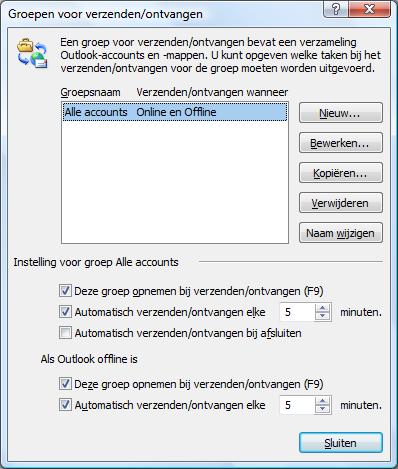
Druk op Ctrl+Alt+S om de Outlook groepen voor verzenden/ontvangen te openen. Hier kan u het automatisch verzenden en ontvangen aanpassen naar een kleiner interval dan 30 minuten (bv. 5 minuten). Als u een breedbandverbinding hebt selecteer dan ook onderaan dat ook automatisch verzonden en ontvangen mag worden als Outlook offline is.
Klik op 'bewerken' en selecteer de google Apps account, stel daar bij E-mailitems ontvangen in om enkel de berichtkoppen te downloaden, behalve voor uw postvak IN en de concepten.
BIJKOMENDE TIP
Als u hierna Outlook instelt om Offline te werken (Bestand - Offline werken) dan zullen sowieso uw mails gesynchroniseerd worden door de bovenstaande procedure én zal het in uw mappen werken (mails openen, verwijderen, doorsturen etc...) veel vlotter gaan gezien Outlook niet eerst online verbinding moet maken vooraleer de bewerking uit te voeren.